Chưa có sản phẩm trong giỏ hàng.
Hi Techz
Cách khắc phục Facebook không gửi mã xác nhận về điện thoại, email – Tin Công Nghệ
Web Trường Thịnh Group có bài ❎❤️: Cách khắc phục Facebook không gửi mã xác nhận về điện thoại, email – Tin Công Nghệ Giúp bạn hiểu rõ hơn về nguyên nhân Facebook không gửi mã xác nhận về điện thoại, email và cách khắc phục lỗi Facebook không gửi mã xác nhận. Click xem ngay!
1️⃣ Cách khắc phục Facebook không gửi mã xác nhận về điện thoại, email – Tin Công Nghệ ✔️
1. Tại sao Facebook không gửi mã xác nhận về số điện thoại, email?
Việc Facebook không gửi mã xác nhận về số điện thoại, email thường bắt nguồn từ nhiều lý do như:
+ Số điện thoại của bạn bị sai hoặc nhầm lẫn trong lúc đăng ký.
+ Bạn nhập sai email trong quá trình đăng ký khiến mã xác nhận không thể gửi về đúng email của bạn được.
+ Do kết nối mạng Internet bị chậm hoặc lỗi trong công đoạn gửi mã xác nhận.
+ Bạn vô tình chuyển email chứa mã xác nhận vào hộp thư rác.
Xem thêm: dịch vụ sửa máy tính quận tân bình vs vệ sinh máy tính huyện bình chánh vs dịch vụ vệ sinh máy tính quận 5 vs
+ Điện thoại của bạn đang tắt chế độ di động nên không thể nhận lời nhắn SMS chứa mã xác nhận.
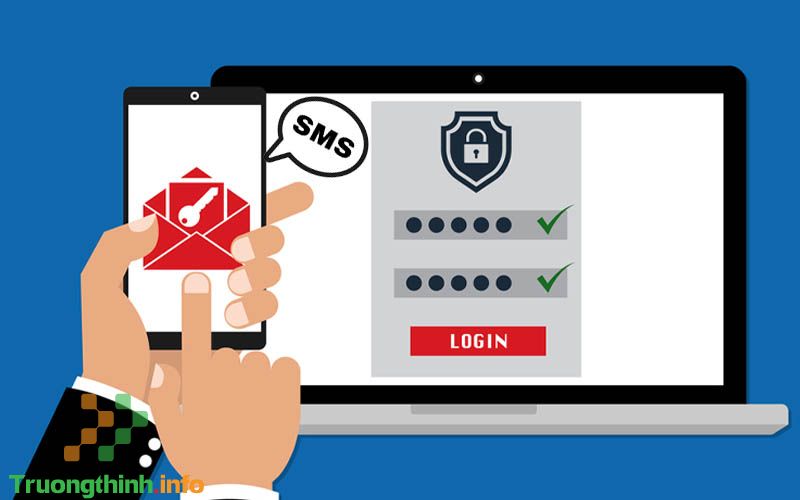
Facebook không gửi mã xác nhận về số điện thoại, email
2. Cách khắc phục Facebook không gửi mã xác nhận về điện thoại
Kiểm tra lại số điện thoại
Để kiểm lại số điện thoại đã đăng ký bạn thực hành như sau:
Bước 1 : Truy cập vào ứng dụng Facebook > Chọn biểu trưng 3 gạch ngang > Chọn mục Cài đặt & quyền riêng tư > Nhấn vào Cài đặt .
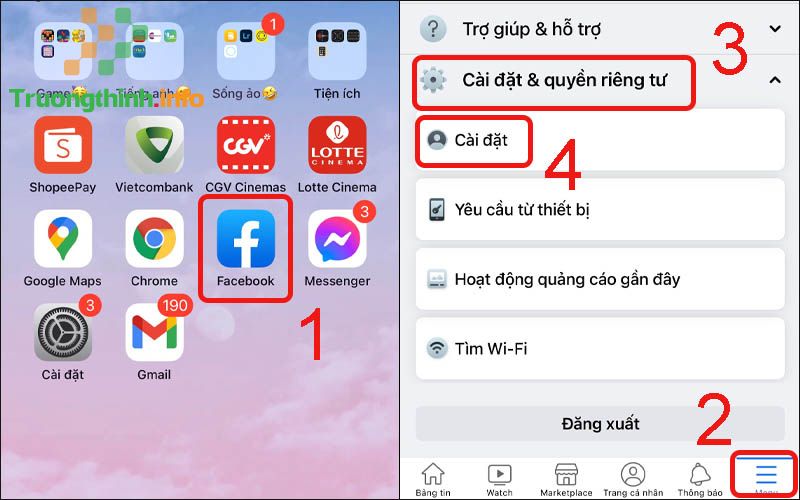
Truy cập vào phần Cài đặt trên Facebook
Bước 2 : Chọn mục Thông tin cá nhân và tài khoản > Nhấn vào Thông tin liên hệ .
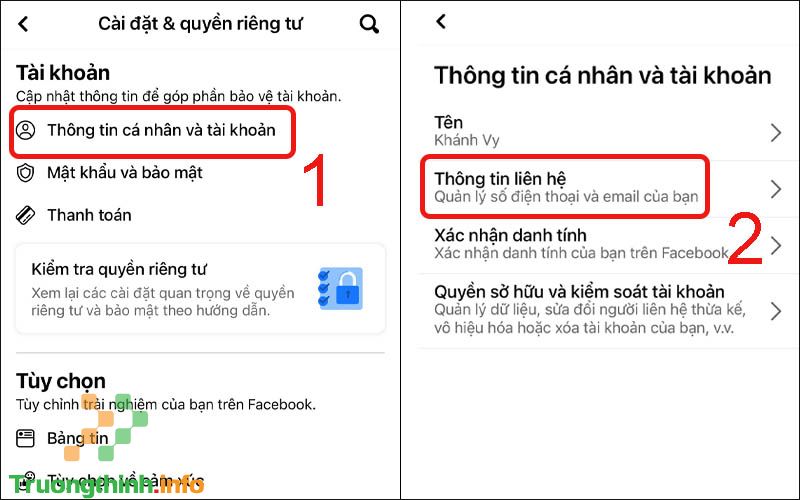
Nhấn vào Thông tin liên hệ
Bước 3 : Kiểm tra số điện thoại của bạn có đúng hay không, nếu không đúng nhấn vào Thêm số điện thoại > Nhập số điện thoại của bạn > Chọn Tiếp tục .

Nhập số điện thoại muốn sửa chữa
Bước 4 : Facebook sẽ gửi mã xác nhận đến số điện thoại của bạn, bây giờ hãynhập mã vào khung đòi hỏi > Chọn Xác nhận .
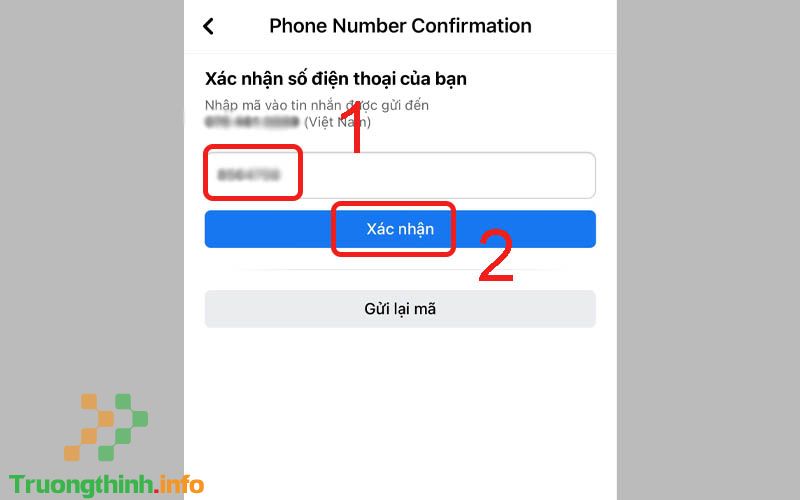
Nhập mã vào khung yêu cầu
Đảm bảo điện thoại có thể nhận tin nhắn
Có rất nhiều tình huống không thu được mã xác nhận là do điện thoại của bạn đang bật chế độ phi cơ hay tắt tín hiệu di động khiến lời nhắn SMS chứa mã xác nhận không thể gửi được.
Lúc này, bạn nên dùng một thiết bị khác để gửi lời nhắn về điện thoại của bạn xem có thu được hay không. Nếu không được thì bạn cần kiểm tra và khắc phục ngay nhé!
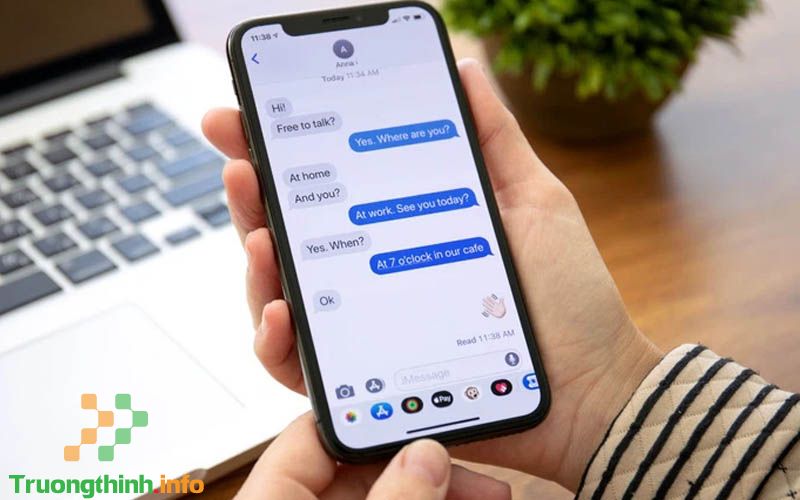
Đảm bảo điện thoại có thể nhận tin nhắn
Yêu cầu gửi lại mã xác nhận
Bước 1 : Đăng nhập vào Facebook: TẠI ĐÂY.
Bước 2 : Truy cập lại mục nhập mã xác nhận > Nhấn vào Gọi (Số di động) hoặc Gửi lại mã để cung cấp mã xác minh.
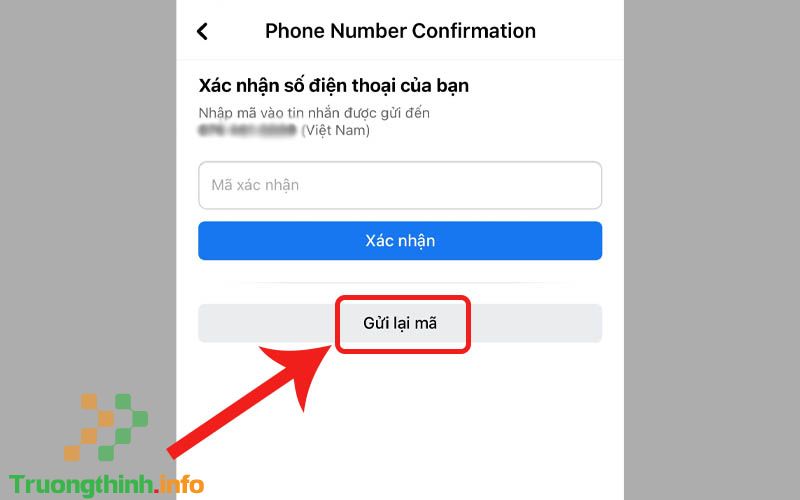
Nhấn vào gửi lại mã để cung cấp mã xác minh
Thử sử dụng email để nhận mã
Bước 1 : Truy cập vàoứng dụng Facebook > Chọn biểu trưng 3 gạch ngang > Chọn mục Cài đặt & quyền riêng tư > Nhấn vào Cài đặt .
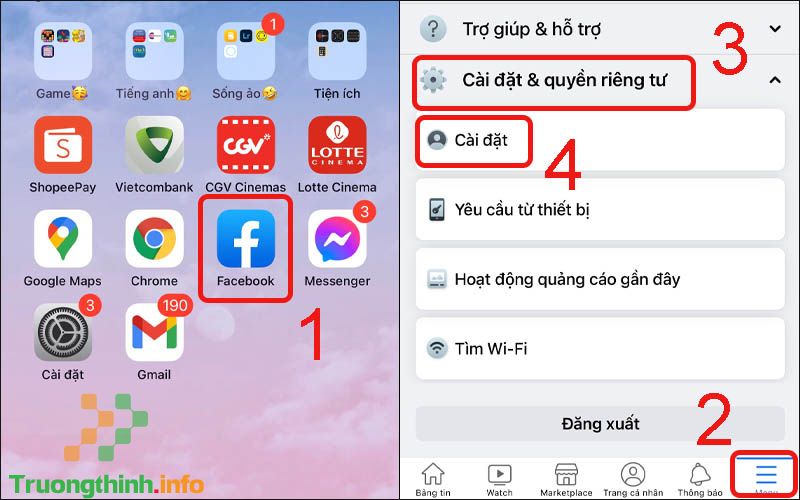
Truy cập vào phần Cài đặt trên Facebook
Bước 2 : Chọn mục Thông tin cá nhân và tài khoản > Nhấn vào Thông tin liên hệ .
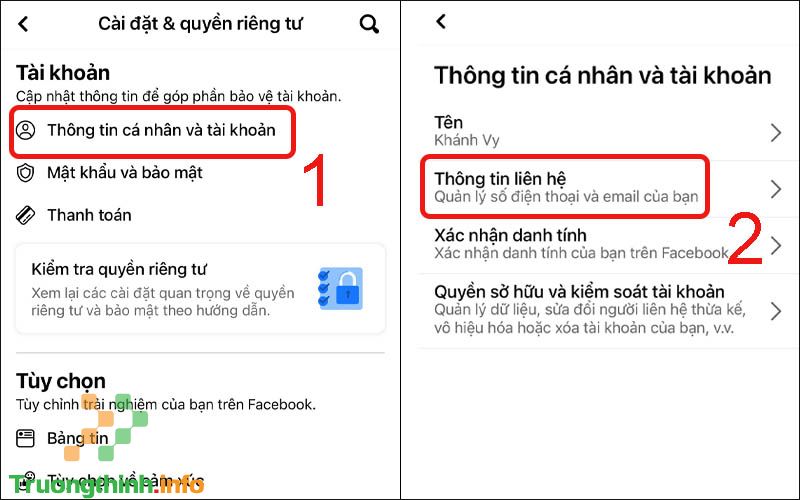
Nhấn vào Thông tin liên hệ
Bước 3 : Chọn Thêm địa chỉ email > Nhập email mà bạn muốn thêm > Nhấn vào Thêm Email .
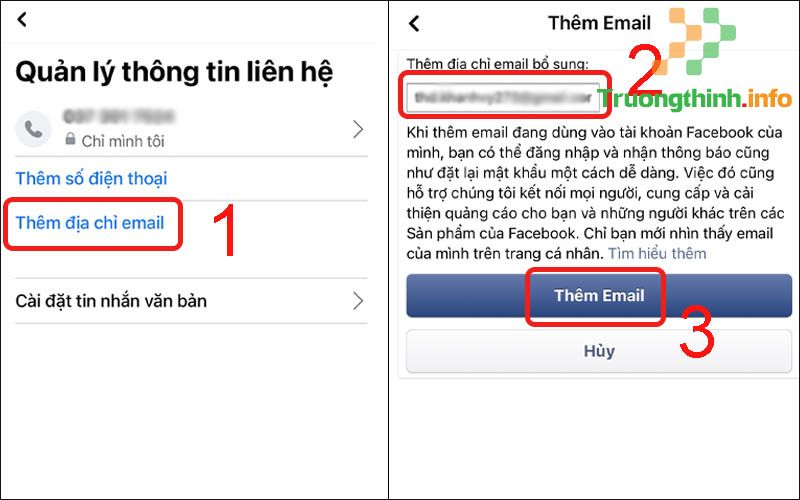
Tiến hành thêm địa chỉ email
Bước 4 : Nhập mã xác minh gửi về cho email > Chọn Xác nhận .
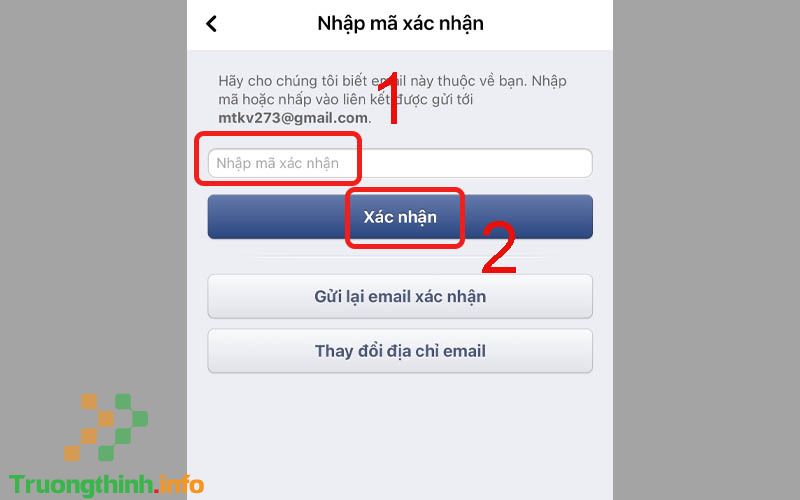
Nhập mã xác minh gửi về cho email
Báo cáo lỗi tới công ty trợ giúp Facebook
Ngoài các cách trên thì bạn cũng có thể báo cáo lỗi tới trung tâm trợ giúp Facebook qua các bước sau đây:
Bước 1 : Truy cập vào đường link bổ trợ của Facebook: TẠI ĐÂY .
Bước 2 : Điền các tin tức cần thiết, nhập Không nhận được mã xác nhận từ Facebook trong khung Thông tin bổ sung > Nhấn Gửi và chờ phản hồi từ Facebook

Nhập Không nhận được mã xác nhận từ Facebook
3. Cách khắc phục Facebook không gửi mã xác nhận về email
Kiểm tra lại địa điểm email
Trong quá trình đăng ký đôi khi bạn sơ ý bấm nhầm một ký tự khiến cho email bị sai địa chỉ khiến mã xác nhận không gửi về được. Lúc này bạn phải kiểm tra lại địa chỉ email xem đúng chưa, nếu chưa thì hãy sửa lại cho đúng nhé!
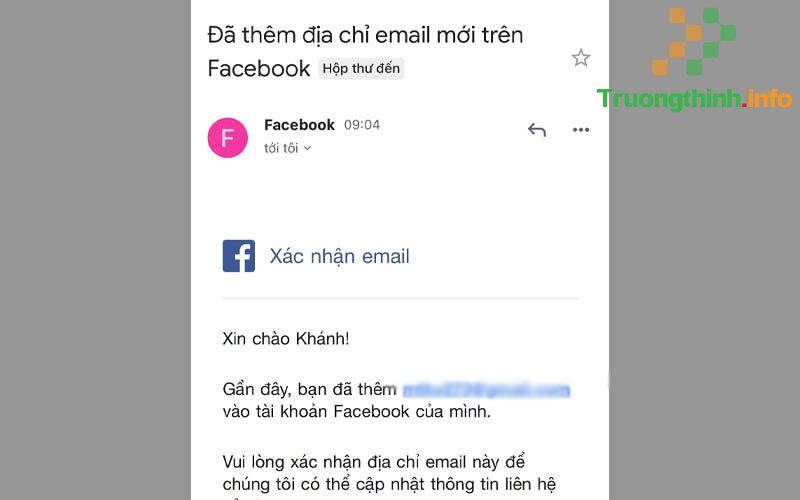
Kiểm tra lại địa điểm email
Kiểm tra mục thư rác
Đôi khi mã xác nhận đã được gửi về email của bạn rồi, nhưng do bất cẩn hoặc sơ ý mà bạn đã chuyển nó vào thư mục rác. Lúc này bạn phải kiểm tra thư mục rác theo một số bước sau đây:
Bước 1 : Truy cập vào gmail của bạn > Nhấn vào tượng trưng 3 dấu gạch ngang .
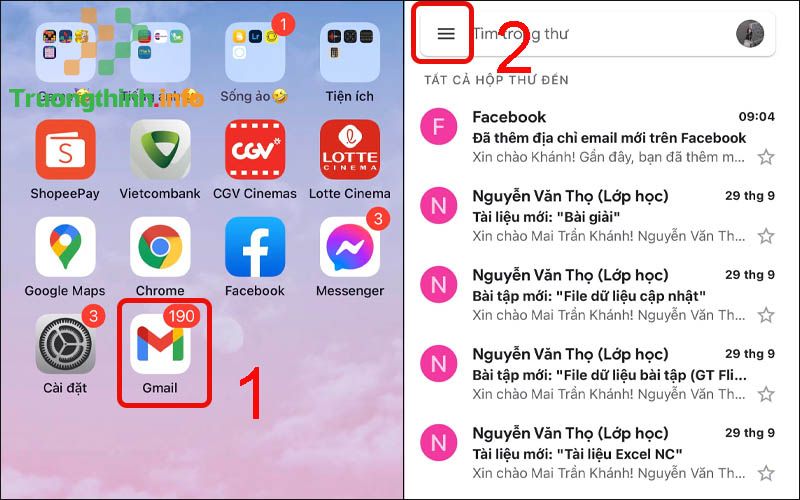
Truy cập vào gmail của bạn
Bước 2 : Chọn mục Thư rác rồi tiến hành kiểm tra.

Chọn mục thư rác rồi tiến hành kiểm tra
Thử sử dụng số điện thoại thay vì email
Bước 1 : Truy cập và o phần mềm Facebook > Chọn biểu trưng 3 gạch ngang (Menu) > Chọn mục Cài đặt & quyền riêng tư > Nhấn vào Cài đặt .
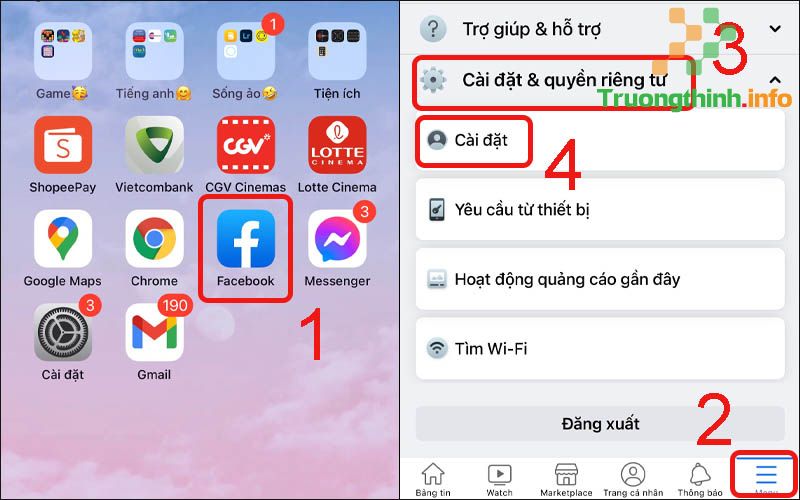
Truy cập vào phần Cài đặt trên Facebook
Bước 2 : Chọn mục Thông tin cá nhân và tài khoản > Nhấn vào Thông tin liên hệ .
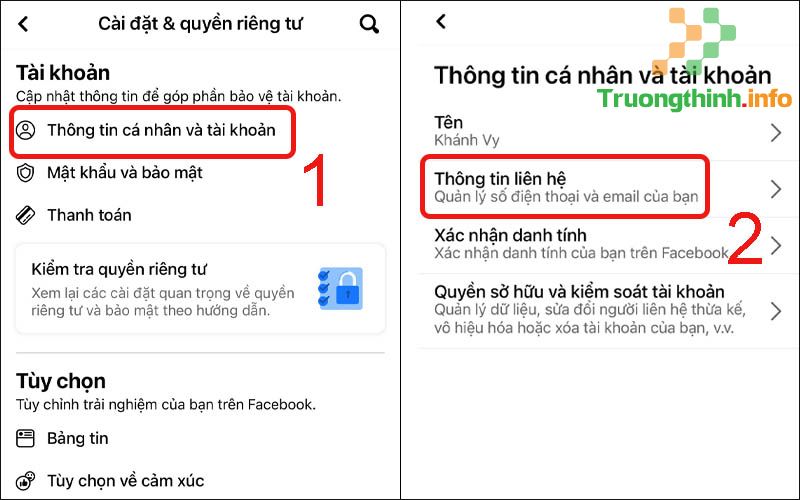
Nhấn vào Thông tin liên hệ
Bước 3 : Nhấn vào Thêm số điện thoại > Nhập số điện thoại của bạn > Chọn Tiếp tục .
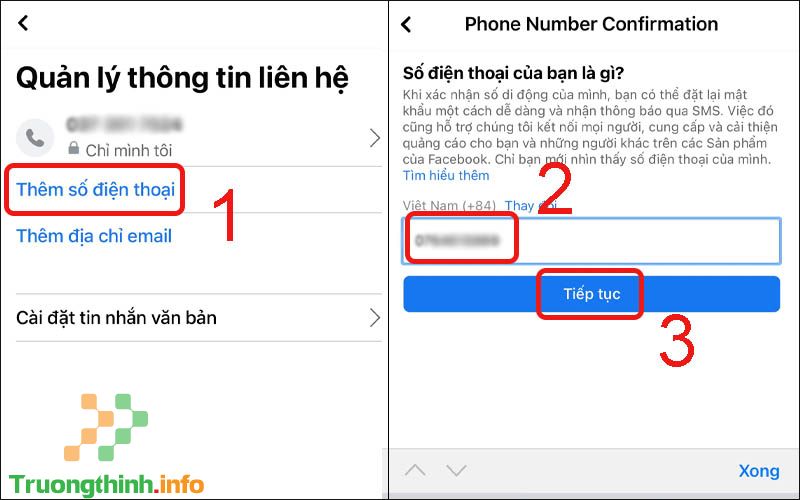
Nhập số điện thoại của bạn
Bước 4 : Facebook sẽ gửi mã xác nhận đến số điện thoại của bạn, bây giờ hãy nhập mã vào khung đòi hỏi > Chọn Xác nhận .
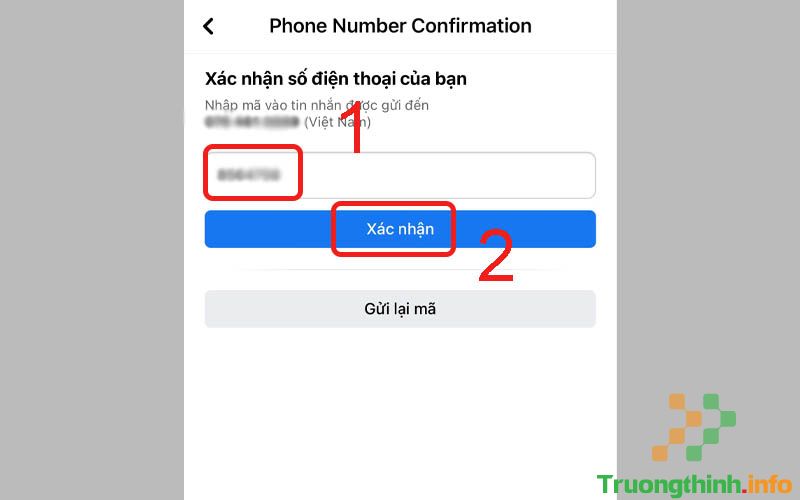
Nhập mã vào khung yêu cầu
Một số mẫu điện thoại đang được mua bán tại Chúng tôi
Trên này là những lý do cũng giống cách khắc phục tình trạng không thu được mã xác minh Facebook qua điện thoại và email. Hy vọng bài viết hữu ích đối với bạn. Chúc bạn thực hiện thành công!
điện thoại,Facebook,không nhận được mã xác nhận Facebook,không nhận được mã xác nhận Facebook qua điện thoại,facebook không gửi mã xác nhận
Nội dung ✔️ Cách khắc phục Facebook không gửi mã xác nhận về điện thoại, email – Tin Công Nghệ được tổng hợp sưu tầm biên tập bởi 1️⃣❤️: Trường Thịnh Group. Mọi ý kiến vui lòng gửi Liên Hệ cho truongthinh.info để điều chỉnh. truongthinh.info tks.
